
یہ مضمون ان صارفین کے لئے ہے جو خریدا یا صرف ایک پری نصب شدہ ونڈوز 10 آپریٹنگ سسٹم کے ساتھ کمپیوٹر / لیپ ٹاپ خریدنے کا ارادہ رکھتا ہے. یقینا، مندرجہ ذیل اعمال انجام دینے کے لئے ممکن ہے اور جو لوگ خود کو انسٹال کرتے ہیں، لیکن پہلے سے ہی اس معاملے میں انسٹال کردہ نظام میں ایک فائدہ ہے جس کے بارے میں ہم نے ذیل میں بتایا. آج ہم آپ کو فیکٹری ریاست میں ونڈوز 10 واپس آنے کے بارے میں بتائیں گے، اور اس کے بارے میں کیا بیان کردہ آپریشن معیاری رول بیک سے مختلف ہے.
ونڈوز 10 فیکٹری کی ترتیبات میں واپس لو
اس سے پہلے، ہم نے پہلے ہی ریاست کو OS کو واپس کرنے کے طریقوں کو بیان کیا. وہ وصولی کے ان طریقوں سے بہت ہی اسی طرح ہیں جو ہم آج کے بارے میں بات کریں گے. صرف فرق یہ ہے کہ ذیل میں بیان کردہ اقدامات آپ کو تمام ونڈوز چالو کرنے کی چابیاں، ساتھ ساتھ کارخانہ دار کی طرف سے رکھی جانے والے ایپلی کیشنز کو بچانے کی اجازت دے گی. اس کا مطلب یہ ہے کہ لائسنس یافتہ آپریٹنگ سسٹم کو دوبارہ انسٹال کرتے وقت آپ کو دستی طور پر ان کی تلاش کرنے کی ضرورت نہیں ہوگی.یہ بھی قابل ذکر ہے کہ ذیل میں بیان کردہ طریقوں کو صرف گھر اور پیشہ ورانہ ایڈیٹرز میں ونڈوز 10 پر لاگو ہوتا ہے. اس کے علاوہ، OS اسمبلی کو 1703 سے بھی کم نہیں ہونا چاہئے. اب ہم خود کو طریقوں کی وضاحت میں براہ راست شروع کرتے ہیں. ان میں سے صرف دو ہیں. دونوں صورتوں میں، نتیجہ کچھ مختلف ہو جائے گا.
طریقہ 1: مائیکروسافٹ سے سرکاری افادیت
اس صورت میں، ہم خصوصی سافٹ ویئر کی مدد سے سہولت فراہم کرتے ہیں، جو خاص طور پر ونڈوز کی صاف تنصیب کے لئے ڈیزائن کیا گیا ہے. طریقہ کار مندرجہ ذیل ہو جائے گا:
ونڈوز 10 وصولی کے آلے کو ڈاؤن لوڈ کریں
- ہم افادیت کے سرکاری لوڈنگ کے صفحے پر جاتے ہیں. اگر مطلوبہ ہو تو، آپ اپنے آپ کو نظام کے لئے تمام ضروریات کے ساتھ واقف کر سکتے ہیں اور اس طرح کی بحالی کے نتائج کے بارے میں سیکھ سکتے ہیں. اس صفحے کے نچلے حصے میں آپ "ڈاؤن لوڈ کا آلہ اب ڈاؤن لوڈ" بٹن دیکھیں گے. اسے دبائیں.
- فوری طور پر مطلوبہ سافٹ ویئر ڈاؤن لوڈ شروع کرنا شروع کریں. عمل کے اختتام پر، ڈاؤن لوڈ فولڈر کھولیں اور محفوظ شدہ فائل شروع کریں. پہلے سے طے شدہ طور پر، اسے "ریفریجویٹ وڈیوڈول" کہا جاتا ہے.
- اگلا، آپ اسکرین پر اکاؤنٹ کنٹرول ونڈو دیکھیں گے. "ہاں" بٹن پر کلک کریں.
- اس کے بعد، سافٹ ویئر خود بخود آپ کی ضرورت ہوتی ہے فائلوں کو ہٹانے اور انسٹالر شروع کرتا ہے. اب آپ کو لائسنس کی شرائط کے ساتھ اپنے آپ کو واقف کرنے کی پیشکش کی جائے گی. ہم متن میں پڑھتے ہیں اور "قبول" بٹن پر کلک کریں.
- اگلے مرحلے تنصیب کی قسم OS کا انتخاب ہوگا. آپ اپنی ذاتی معلومات کو محفوظ کرسکتے ہیں یا مکمل طور پر ہر چیز کو خارج کر سکتے ہیں. ڈائیلاگ باکس میں ایک ہی لائن کو نشان زد کریں جو آپ کی پسند سے ملتی ہے. اس کے بعد، شروع کے بٹن پر کلک کریں.
- اب یہ انتظار کرنا ضروری ہے. سب سے پہلے، نظام کی تیاری شروع ہو گی. یہ ایک نئی ونڈو میں کہا جائے گا.
- پھر انٹرنیٹ سے ونڈوز 10 تنصیب کی فائلوں کے ڈاؤن لوڈ کی پیروی کرتا ہے.
- اگلا، افادیت تمام ڈاؤن لوڈ کردہ فائلوں کو چیک کرنے کی ضرورت ہوگی.
- اس کے بعد، خود کار طریقے سے تصویر کی تخلیق شروع ہو گی، جس کا نظام صاف تنصیب کے لئے استعمال کرے گا. یہ تصویر تنصیب کے بعد ہارڈ ڈسک پر رہیں گے.
- اور اس کے بعد، آپریٹنگ سسٹم کی تنصیب کو براہ راست شروع کیا جائے گا. بالکل اس وقت تک آپ کمپیوٹر یا لیپ ٹاپ استعمال کرسکتے ہیں. لیکن تمام مزید اعمال پہلے سے ہی نظام کے باہر پیش کیے جائیں گے، لہذا یہ بہتر ہے کہ تمام پروگراموں کو آگے بڑھانے اور ضروری معلومات کو بچانے کے لئے بہتر ہے. تنصیب کے دوران، آپ کا آلہ کئی بار ریبوٹ کرے گا. فکر مت کرو، یہ ہونا چاہئے.
- کچھ وقت کے بعد (تقریبا 20-30 منٹ)، تنصیب مکمل ہو جائے گی، اور اسکرین پر ایک ونڈو نظام کی پری ترتیبات کے ساتھ پیش کرے گا. یہاں آپ فوری طور پر استعمال کردہ اکاؤنٹ کی قسم منتخب کریں اور سیکورٹی کی ترتیبات مقرر کرسکتے ہیں.
- تکمیل پر، آپ اپنے آپ کو برآمد آپریٹنگ سسٹم کے ڈیسک ٹاپ پر تلاش کریں گے. براہ کرم نوٹ کریں کہ دو اضافی فولڈر سسٹم ڈسک پر نظر آئیں گے: "ونڈوز .ولڈ" اور "ESD". ونڈوز .ول فولڈر میں پچھلے آپریٹنگ سسٹم کی فائلوں پر مشتمل ہوگی. اگر نظام کو بحال کرنے کے بعد، وہاں ایک ناکامی ہو گی، آپ اس فولڈر کے لئے OS کے پچھلے ورژن پر واپس آ سکتے ہیں. اگر سب کچھ شکایات کے بغیر کام کرے گا، تو آپ اسے ہٹا سکتے ہیں. خاص طور پر چونکہ یہ ہارڈ ڈسک پر کئی گیگابائٹس لیتا ہے. ہمیں بتایا گیا تھا کہ اس طرح کے فولڈر کو الگ الگ مضمون میں انسٹال کرنے کا طریقہ.
مزید پڑھیں: ونڈوز میں ونڈوز کو حذف کریں
"ESD" فولڈر، باری میں، اسی طرح ہے کہ ونڈوز کی تنصیب کے دوران خود کار طریقے سے استعمال کی افادیت. اگر آپ چاہیں تو، آپ اسے مزید استعمال کے لۓ بیرونی ذریعہ کو نقل کرسکتے ہیں یا صرف حذف کرسکتے ہیں.
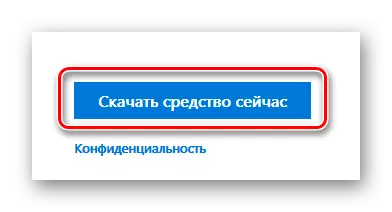

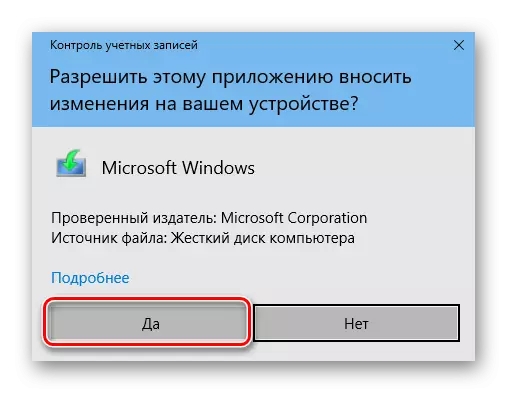
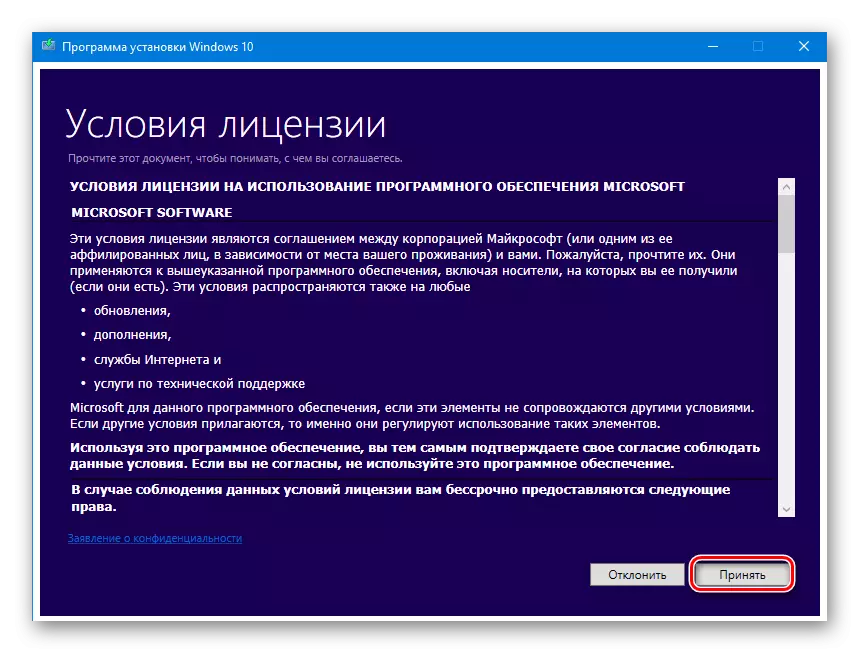
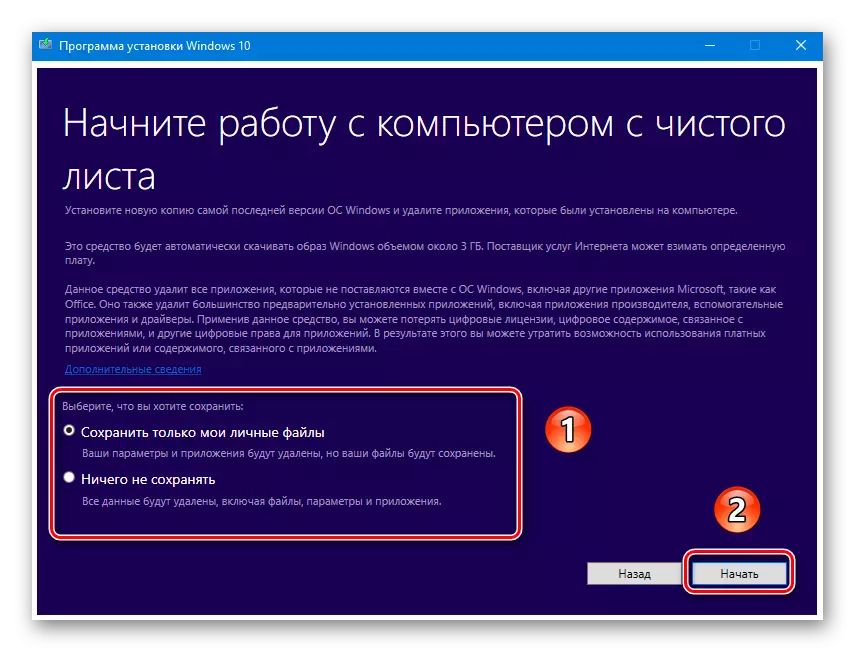


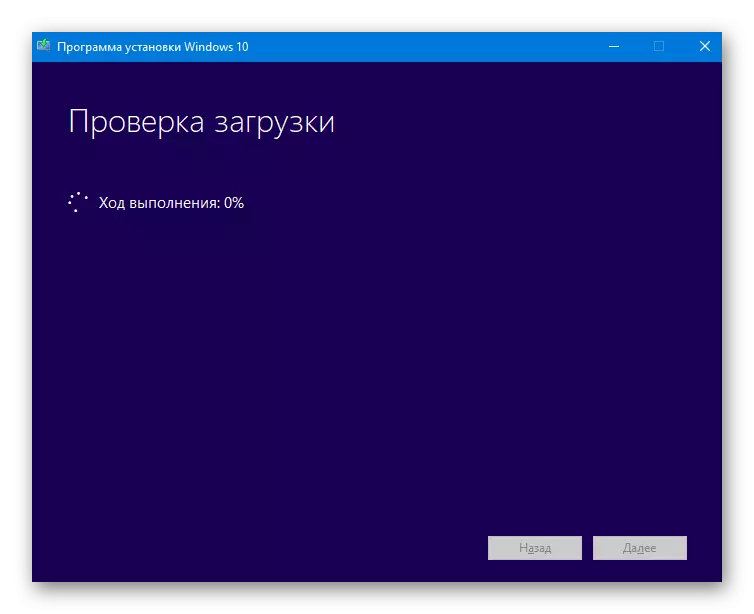
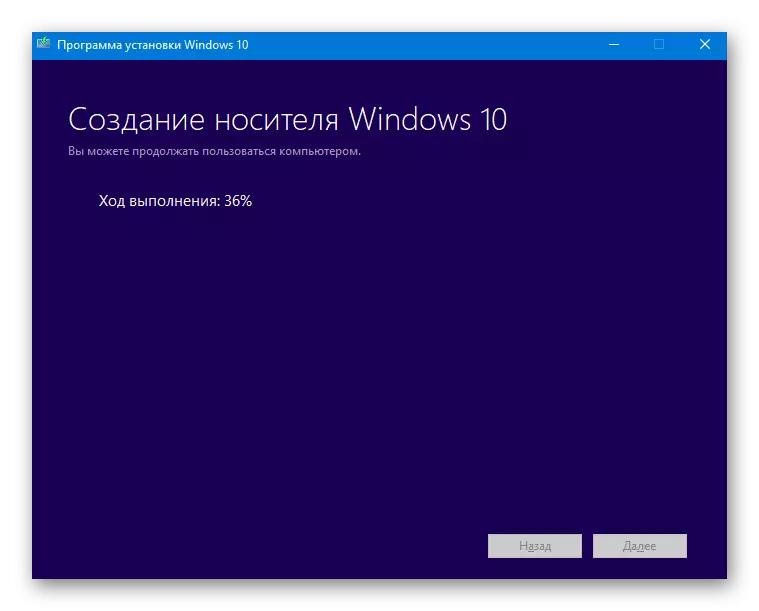
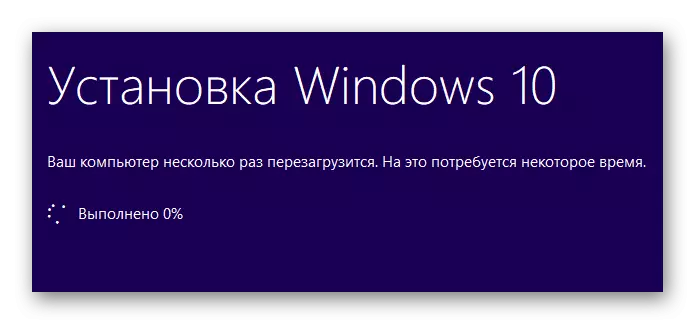
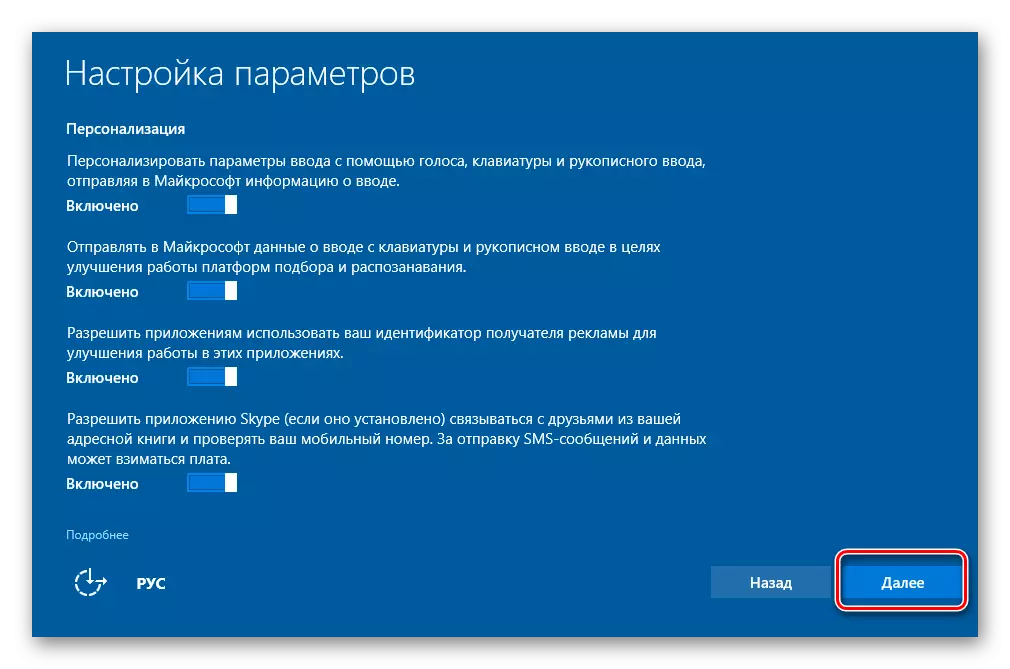
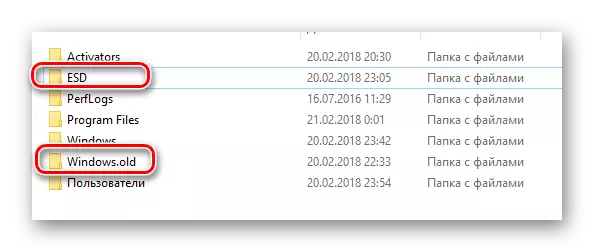
آپ صرف مطلوبہ سافٹ ویئر مقرر کر سکتے ہیں اور آپ کمپیوٹر / لیپ ٹاپ کا استعمال شروع کر سکتے ہیں. براہ کرم نوٹ کریں کہ بیان کردہ طریقہ کار کے استعمال کے نتیجے میں، آپ کے آپریٹنگ سسٹم ونڈوز 10 کے اس اسمبلی کو بحال کیا جائے گا، جو کارخانہ دار کی طرف سے رکھی جاتی ہے. اس کا مطلب یہ ہے کہ مستقبل میں آپ کو سسٹم کے موجودہ ورژن کو استعمال کرنے کے لئے OS اپ ڈیٹس تلاش کرنا شروع کرنا پڑے گا.
طریقہ 2: بلٹ میں وصولی کی تقریب
اس طریقہ کار کا استعمال کرتے وقت، آپ کو تازہ ترین اپ ڈیٹس کے ساتھ ایک صاف آپریٹنگ سسٹم مل جائے گا. آپ کو عمل میں افادیت کے ذریعے سوئنگ کرنے کی ضرورت نہیں ہوگی. اس طرح آپ کے اعمال کی طرح نظر آئے گی:
- ڈیسک ٹاپ کے نچلے حصے میں "شروع" کے بٹن پر کلک کریں. ایک ونڈو کھل جائے گی جس میں آپ کو "پیرامیٹرز" کے بٹن پر کلک کرنا چاہئے. اسی طرح کے افعال کلیدی + کی چابیاں انجام دیتا ہے.
- اگلا، آپ کو "اپ ڈیٹ اور سیکورٹی" سیکشن میں جانے کی ضرورت ہے.
- بائیں طرف، مقام "وصولی" دبائیں. دائیں جانب اگلا، متن پر LKM دبائیں، جس میں اسکرین شاٹ میں نمبر "2" کے نیچے ذکر کیا جاتا ہے.
- ایک ونڈو اسکرین پر نظر آئے گا جس میں آپ کو سیکورٹی سینٹر کے پروگرام میں سوئچ کی تصدیق کرنے کی ضرورت ہے. ایسا کرنے کے لئے، "ہاں" بٹن دبائیں.
- اس کے فورا بعد، آپ کی ضرورت ہے کہ ٹیب ونڈوز محافظ سیکورٹی سینٹر میں کھلے گا. بحالی شروع کرنے کے لئے، "شروع کرنا" کے بٹن پر کلک کریں.
- آپ اسکرین پر ایک انتباہ دیکھیں گے کہ عمل تقریبا 20 منٹ لگے گا. آپ بھی آپ کو یاد دلاتے ہیں کہ تمام تیسرے فریق سافٹ ویئر اور آپ کے ذاتی ڈیٹا کا حصہ ناقابل یقین حد تک ہٹا دیا جائے گا. "اگلا" پر کلک جاری رکھیں.
- اب جب تک تیاری کا عمل مکمل ہوجائے تو اسے تھوڑا سا انتظار کرنا ضروری ہے.
- اگلے مرحلے میں، آپ اس سافٹ ویئر کی ایک فہرست دیکھیں گے جو بحالی کے عمل کے دوران کمپیوٹر سے انسٹال کیا جائے گا. اگر آپ سب سے اتفاق کرتے ہیں تو پھر "اگلا" دبائیں.
- اسکرین تازہ ترین تجاویز اور سفارشات پیش کرے گی. براہ راست بحالی کے عمل کو شروع کرنے کے لئے، شروع کے بٹن پر کلک کریں.
- یہ نظام کی تیاری کے اگلے مرحلے پر عمل کرے گا. اسکرین پر آپ آپریشن کی ترقی کو ٹریک کرسکتے ہیں.
- تیاری کے بعد، نظام کو اپ ڈیٹ کے عمل کو دوبارہ شروع اور خود بخود دوبارہ شروع کرے گا.
- جب اپ ڈیٹ مکمل ہوجائے تو، آخری مرحلے شروع ہو جائے گا - صاف آپریٹنگ سسٹم کو ترتیب دے گا.
- 20-30 منٹ کے بعد سب کچھ تیار ہو جائے گا. کام شروع کرنے سے پہلے، آپ کو اکاؤنٹ کی قسم، خطے اور اسی طرح کے کئی بنیادی پیرامیٹرز کو مقرر کرنا ہوگا. اس کے بعد، آپ اپنے آپ کو ڈیسک ٹاپ پر ملیں گے. وہاں ایک فائل ہو گی جس میں نظام نے تمام دور دراز پروگراموں کو احتیاط سے درج کیا.
- پچھلے طریقے سے، "ونڈوز .ول" فولڈر ہارڈ ڈسک کے نظام کے سیکشن پر واقع ہوں گے. صرف آپ کو حل کرنے کے لئے اسے حفاظتی نیٹ یا حذف کرنے کے لئے چھوڑ دو.
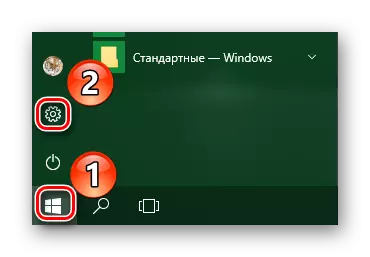
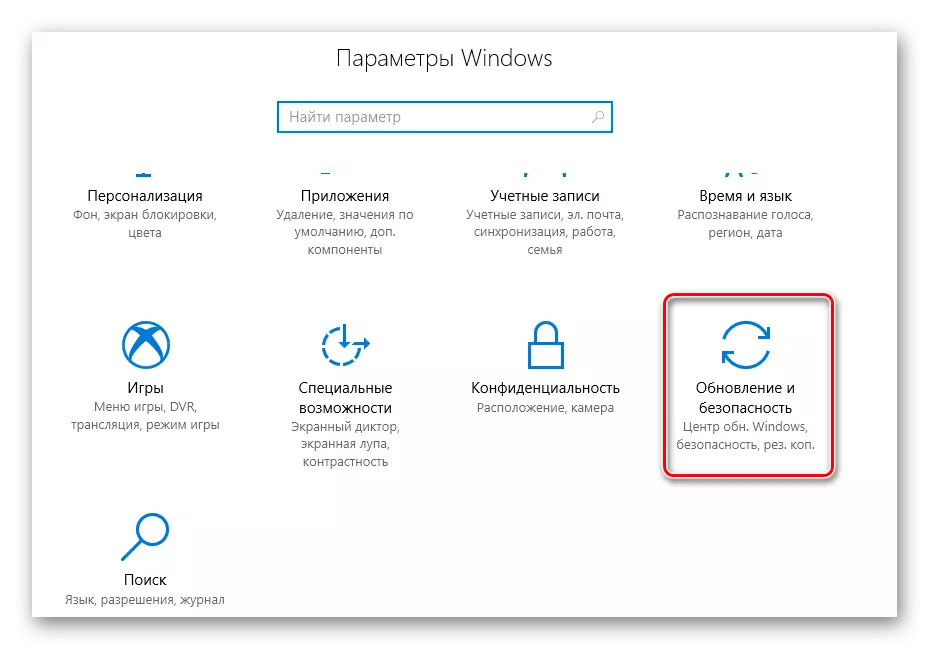
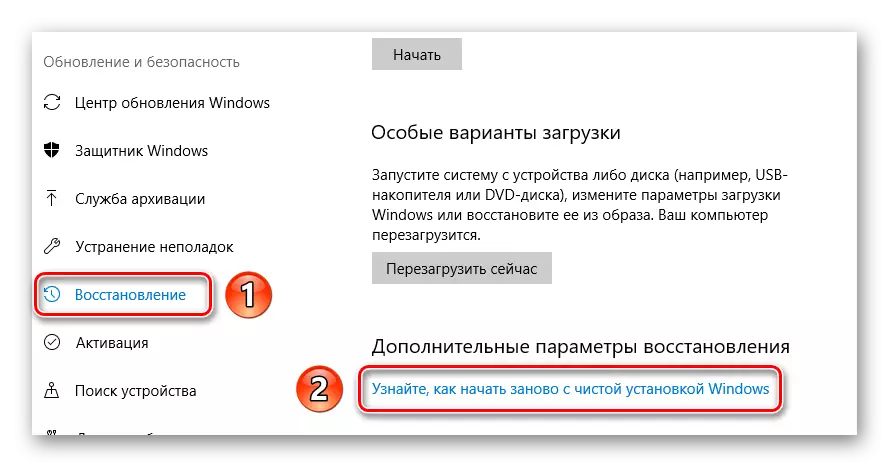

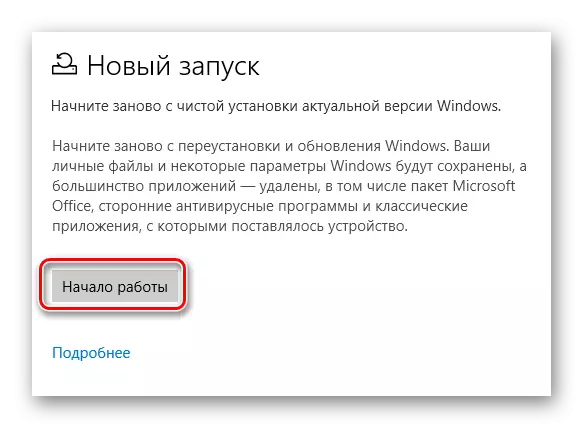
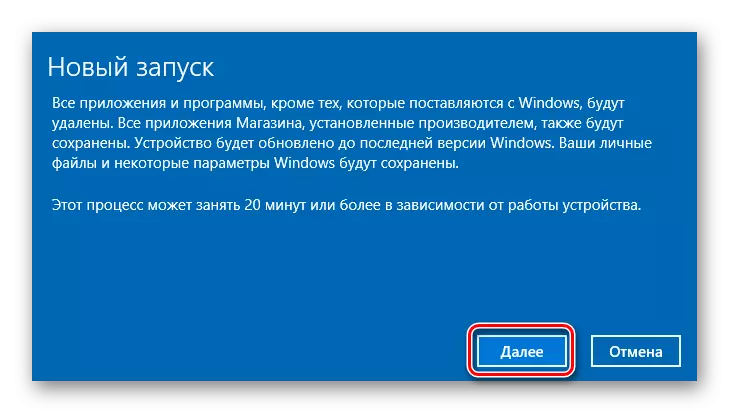
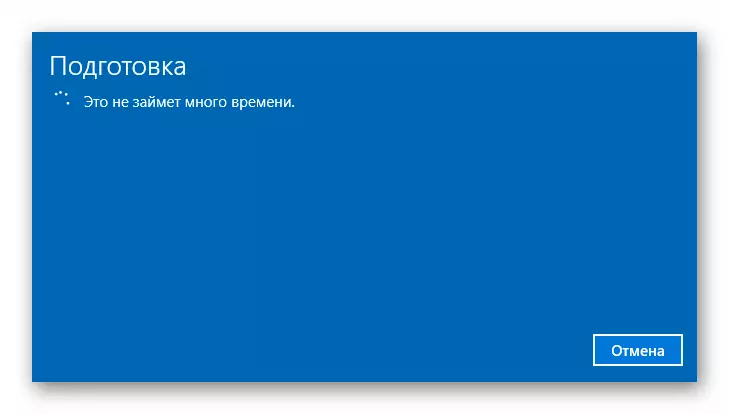
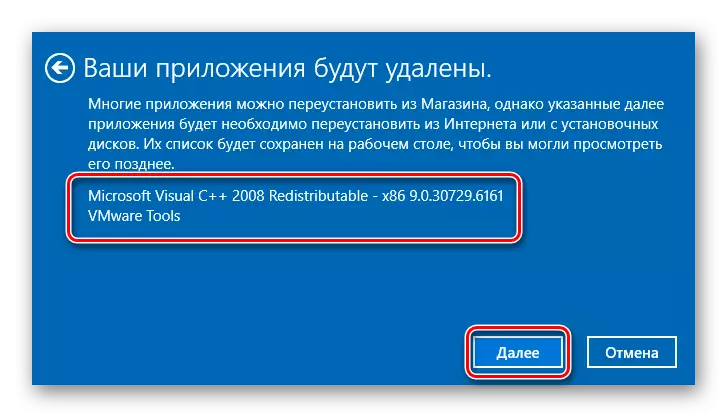
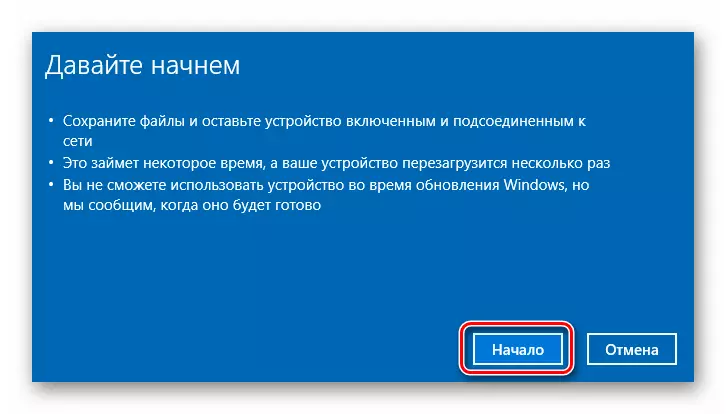
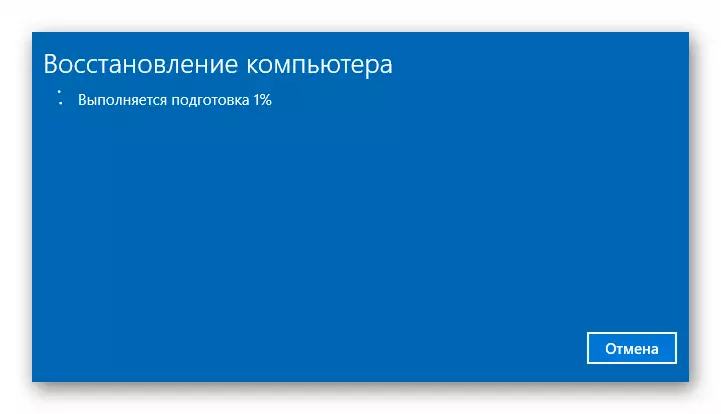
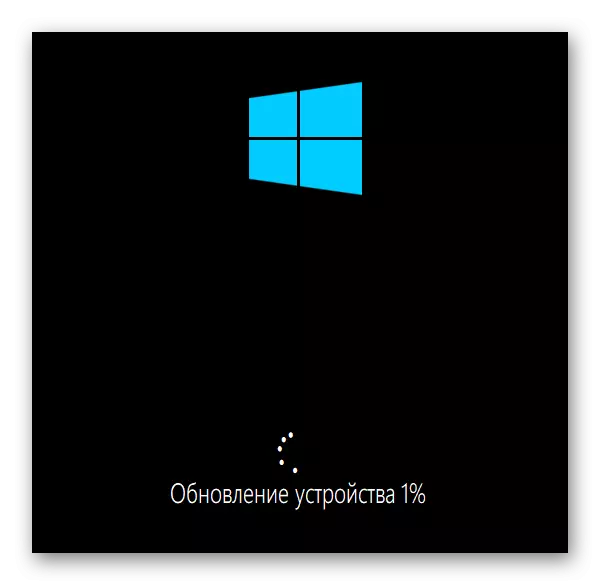
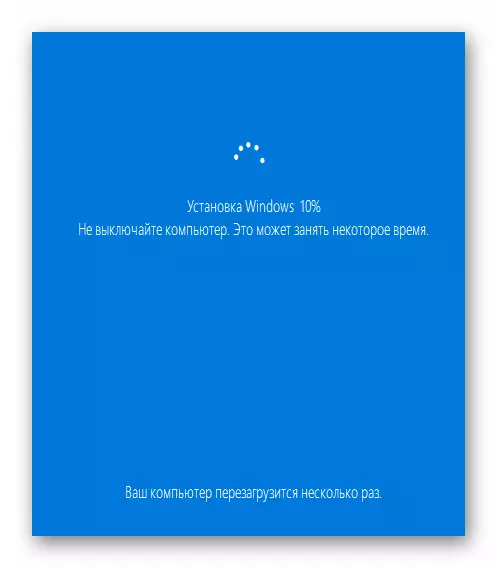
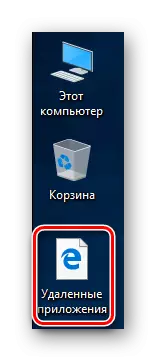
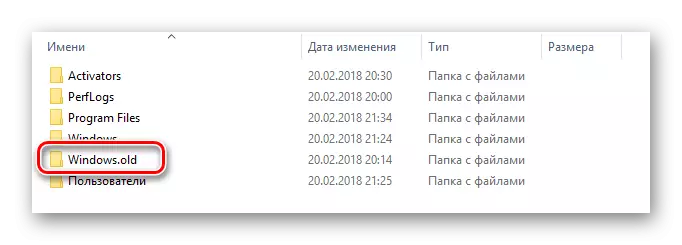
اس طرح کے سادہ ہراساں کرنے کے نتیجے میں، آپ کو تمام چالو چابیاں، فیکٹری سافٹ ویئر اور تازہ ترین اپ ڈیٹس کے ساتھ ایک صاف آپریٹنگ سسٹم مل جائے گا.
اس پر، ہمارے مضمون آخر میں آیا. جیسا کہ آپ دیکھ سکتے ہیں، آپریٹنگ سسٹم کو فیکٹری کی ترتیبات کو بحال کرنا بہت مشکل نہیں ہے. خاص طور پر مفید یہ کام ایسے معاملات میں ہوں گے جہاں آپ کو OS معیاری طریقوں کو دوبارہ انسٹال کرنے کی صلاحیت نہیں ہے.
